Limpiar inodes
Limpieza manual
El inodo se refiere a un nodo de índice o número de índice, esto es, una estructura de datos en un sistema de archivos en GNU/Linux, que almacena información sobre un archivo o directorio.
Problema:
No tiene espacio en disco o los inodes están llenos, visualiza el siguiente mensaje “No space left on device”.
Debe verificar el espacio en disco, use df -h.
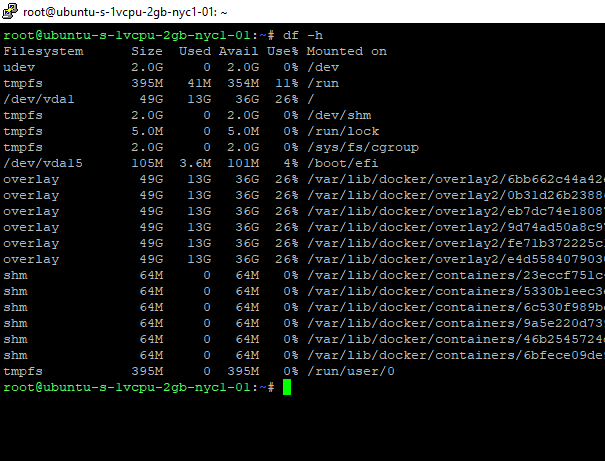
Si aún cuenta con espacio, verifique los inodes usando df -i.
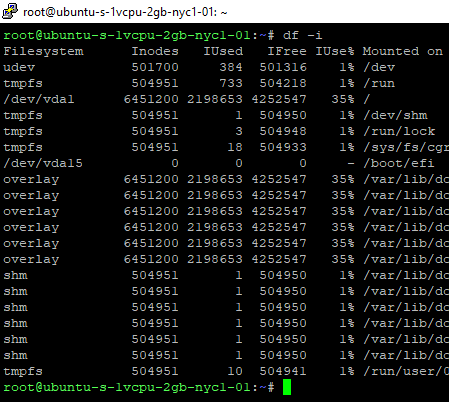
Si los inodes se encuentran al 100% de capacidad, puede usar los siguientes pasos para limpiarlos.
Pasos:
- Realizar un backup de sus datos. Si se encuentra en Google Cloud o AWS, puede realizar un snapshot o instantánea.
- Diríjase a la raíz de su servidor, ejecute:
cd / - Ejecute el siguiente comando para contar la utilización de inodos:
find . -printf "%h\n" | cut -d/ -f-2 | sort | uniq -c | sort -rn - Visualizará un listado. El directorio que tiene el valor más alto es el que tiene más inodos y genera que se llegue a la capacidad máxima. En este caso es
/var. Acceda a/vary ejecute el comando del paso 3.
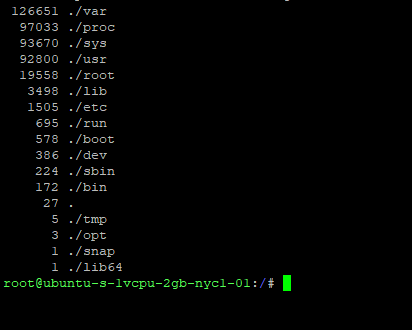
- Visualice que el directorio
libtiene un valor alto. Acceda y ejecute el comando del paso 3.

- Acceda a
dockery ejecute el comando del paso 3. Se visualiza que la carpetaoverlay2tiene un valor alto. Continúe.
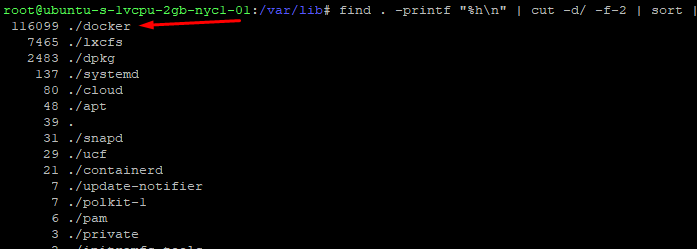
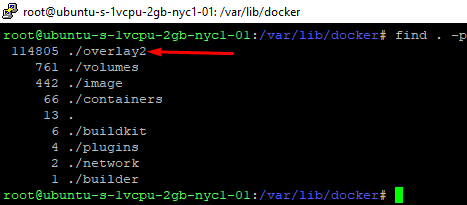
- Ejecute
docker pspara ver los contenedores activos.

- Debe detener todos los contenedores y el proxy:
- Para los contenedores: Acceda a la carpeta de su proyecto, en este caso se encuentra en
/home/ubuntu/facturadorpro3. Dentro ejecutedocker-compose down. En caso de que no pueda detener los servicios, ejecutedocker stop $(docker ps -a -q). - Para el proxy: Acceda a
/root/proxy. Dentro ejecutedocker-compose down.
- Para los contenedores: Acceda a la carpeta de su proyecto, en este caso se encuentra en
- Ejecute
docker psnuevamente para validar que los contenedores fueron detenidos. - Reinicie docker, ejecute:
service docker restart. - Después de reiniciar, ejecute el siguiente comando:
docker system prune
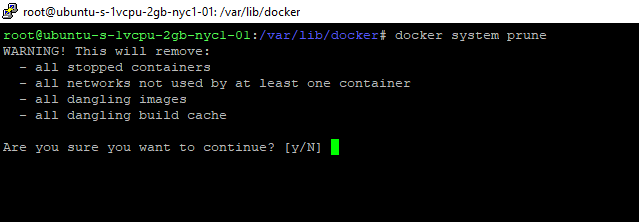
Confirme la acción con Y. Este proceso puede ser un poco prolongado.
- Cuando finalice el proceso, ejecute
df -ipara visualizar el espacio en los inodes.
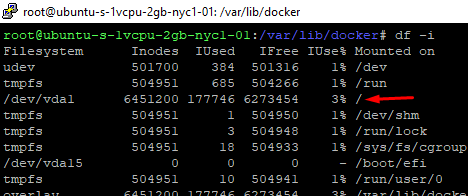
El valor de la columna IUse % debe haber disminuido.
- Ahora debe iniciar nuevamente los contenedores y el proxy:
- Para el proxy, diríjase a
/root/proxyy ejecutedocker-compose up -d.
- Para el proxy, diríjase a
- Si obtiene el siguiente error:
Ejecute los siguientes comandos:
ERROR: Network proxynet declared as external, but could not be found. Please create the network manually using `docker network create proxynet` and try again.docker network create proxynet
docker-compose up -d

- Para los contenedores, diríjase a la carpeta de su proyecto, en este caso se encuentra en
/home/ubuntu/facturadorpro3. Luego de acceder, ejecutedocker-compose up -d.
- Si todo ejecutó correctamente, ejecute
docker pspara verificar el estado de los contenedores y acceda a su proyecto. Verifique que su información es correcta y el flujo es funcional.

Limpieza automática (script bash)
- Acceda como superusuario:
sudo su - Utilice
nanopara crear y pegar el script:nano docker-prune.sh - Pegue el contenido del script (se recomienda pegarlo en un editor de texto antes de pegarlo en la consola): Script
- Edite la ruta de su proyecto en la línea 38 o cerca:
cd $HOME/[nombre_del_proyecto]$HOMEes la ruta del usuario en cuestión, en este ejemplo equivale a/root/. Algunos ejemplos de ruta:$HOME/facturadorpro3/home/ubuntu/multifacturalonew/home/facturador/multifacturalonew2
- Para guardar, pulse
Ctrl + X, se le consultará si está seguro, pulse “Y”. - Asigne permisos al archivo:
chmod +x docker-prune.sh - Ejecute el script:
./docker-prune.sh